Კითხვა
საკითხი: როგორ გამოვასწოროთ შეცდომა „არ გაქვთ აპლიკაციის გახსნის ნებართვა“ Mac Big Sur-ში?
ჰეი, მე მივიღებ ამ ამომხტარ შეცდომას, რომელიც ამბობს, რომ არ მაქვს აპლიკაციის გახსნის უფლება, როდესაც ვცდილობ Adobe Zii-ს გახსნას. აქ არის Mac OS Big sure 11.1-ის პრობლემა. წარმოდგენა არ მაქვს რა მოხდა, რადგან არაფერი შემიცვლია და მომხმარებელი არის ადმინი, ვისთანაც ვცდილობ ამის გაკეთებას. დახმარება!
ამოხსნილი პასუხი
შეცდომა „არ გაქვთ აპლიკაციის გახსნის ნებართვა“ საკმაოდ ხშირად ჩნდება macOS მოწყობილობებზე, ონლაინ მოხსენებების საფუძველზე.
[1] მომხმარებლებისგან, რომლებიც ებრძვიან ამ საკითხს. სხვადასხვა აპლიკაციები იწვევს პრობლემას, ამიტომ პროგრამა, რომლის გახსნას ცდილობთ, არ არის შეცდომის მიზეზი. თუმცა, აპლიკაციის კორუფცია, თავსებადობის პრობლემები და განახლებების საჭიროება შეიძლება იყოს გამომწვევი.სხვადასხვა ფორუმები ივსება საჩივრებით ამ საკითხთან დაკავშირებით, ამიტომ თემები ეძებენ გამოსავალს, რომელიც არც ისე ადვილია, სამწუხაროდ. პრობლემა შესაძლოა დაკავშირებული იყოს OS-ის კონკრეტულ ვერსიასთან, მაგრამ პრობლემა წარმოიქმნება მანქანებზე Big Sur-ის სხვადასხვა ვერსიით. Apple-ის ცნობით, პრობლემა უნდა მოგვარდეს უახლესი განახლებით.
ეს ნიშნავს, რომ თქვენს OS-ის განახლებამ და უახლეს ვერსიებზე განახლებამ შესაძლოა გამოასწოროს შეცდომა „თქვენ არ გაქვთ აპლიკაციის გახსნის ნებართვა“ Mac Big Sur-ში. ეს ჩვეულებრივია სხვა Big Sur შეცდომებისთვის, რომლებიც გამოწვეულია ug-ებით განახლებაში.[2] ჩვენ უკვე ვისაუბრეთ Handoff არ მუშაობს, კამერა არ მუშაობს, მაკის ავარიადა სხვა საკითხები.
ზოგჯერ პრობლემა გამოწვეულია კონკრეტული პროგრამული უზრუნველყოფით, მაგრამ ეს არ არის გავრცელებული და ეს გადაწყვეტილებები შეიძლება დაკავშირებული იყოს კონკრეტულ დრაივერებთან, დაზიანებულ ფაილებთან ან აპარატზე არსებულ შეცდომებთან. სისტემის ოპტიმიზაცია ან უსაფრთხოების პროგრამული უზრუნველყოფა, როგორიცაა ReimageMac სარეცხი მანქანა X9 დაგეხმარებათ მავნე პროგრამებთან დაკავშირებული ზოგიერთი პრობლემის გადაჭრაში[3], ან თუნდაც დაზიანებული, დაზიანებული, დაზიანებული სისტემის ფაილების ნაწილები, სხვადასხვა მონაცემები.
ეს შეიძლება იყოს Mac Big Sur-ში პრობლემის „არ გაქვთ აპლიკაციის გახსნის ნებართვა“ გადაჭრის სწრაფი გზა კომპიუტერში რაიმე სერიოზული ცვლილების განხორციელების გარეშე. თუმცა, ჩვენ გვაქვს ამ პრობლემის სხვა ვარიანტებიც, რომლებსაც უნდა მიჰყვეთ, თუ სწრაფი განახლება და კორუფციის შემოწმება არ დაგვეხმარება.
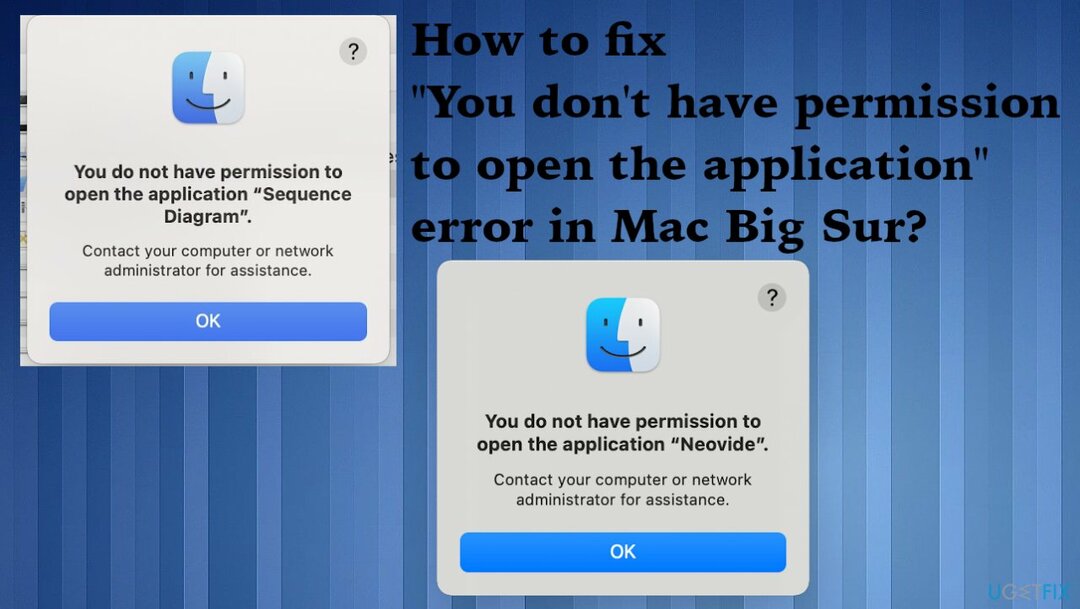
1. განაახლეთ ოპერაციული სისტემა უახლეს ვერსიამდე
დაზიანებული სისტემის შესაკეთებლად, თქვენ უნდა შეიძინოთ ლიცენზირებული ვერსია Reimage Reimage.
- დააჭირეთ სისტემის პრეფერენციები მექანიზმები დოკში.
- როდესაც პარამეტრები გაიხსნება, აირჩიეთ პროგრამული უზრუნველყოფის განახლება.
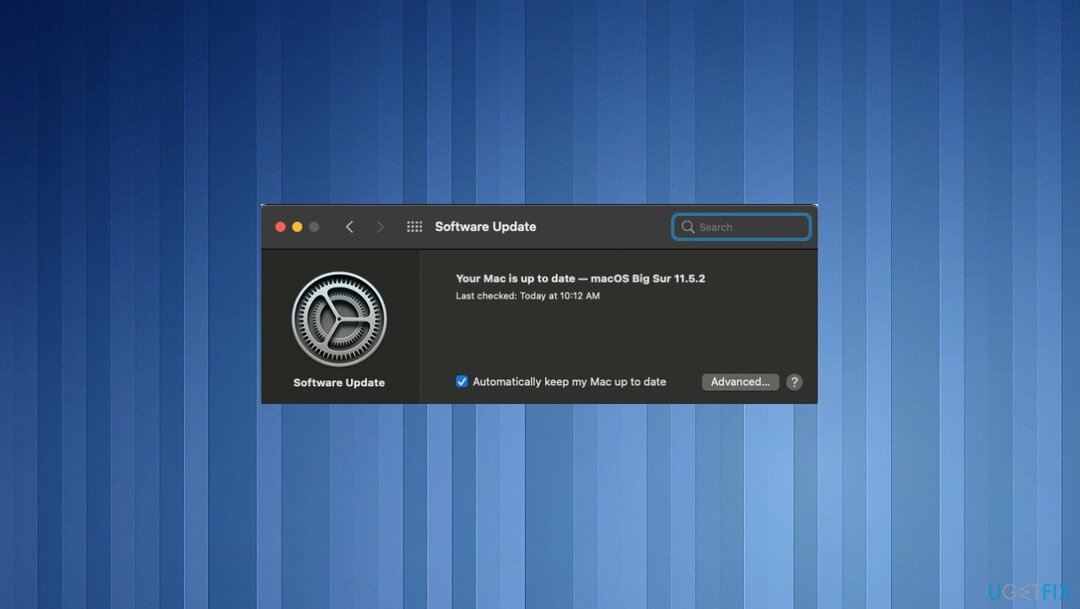
- ფანჯარამ ავტომატურად უნდა გამოიწვიოს უახლესი ვერსიის შემოწმება.
- თუ არსებობს რაიმე ხელმისაწვდომი განახლებები, დააინსტალირეთ ისინი.
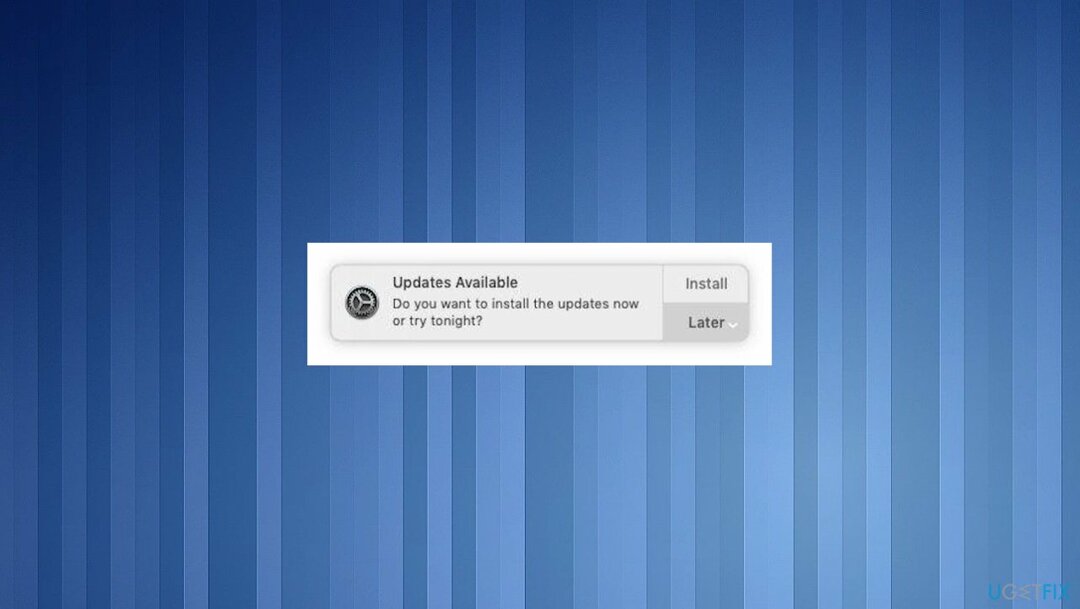
- თუ აირჩევთ OS-ის განახლებას, შეგიძლიათ მიიღოთ ეს შემოთავაზებული შეტყობინებები განახლებების შესახებ. თქვენ უნდა დაუშვათ განახლების ინსტალაცია, როდესაც ისინი მოწოდებულია, რათა მანქანა შეუფერხებლად იმუშაოს.
2. სცადეთ დროებითი გამოსწორება
დაზიანებული სისტემის შესაკეთებლად, თქვენ უნდა შეიძინოთ ლიცენზირებული ვერსია Reimage Reimage.
Apple-მა უნდა უზრუნველყოს უკეთესი გამოსავალი ამ საკითხისთვის. ამიტომ ეს დროებითი გამოსწორებაა.
- დახურეთ ნებისმიერი ღია პროგრამა.
- აირჩიეთ წადი ზევით.
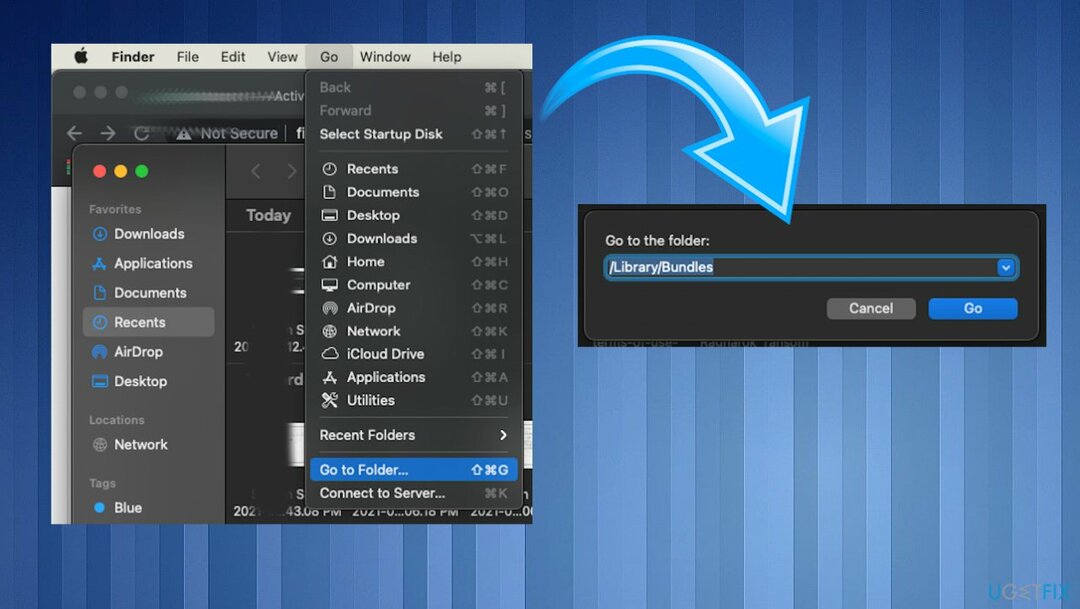
- დაარტყა გადადით საქაღალდეში Finder-ის მენიუდან.
- ტიპი /ბიბლიოთეკა/გამოსახულების გადაღება/მოწყობილობები და შემდეგ დააჭირეთ Enter.
- მერე ორჯერ დააწკაპუნეთ შეცდომის შეტყობინებაში მითითებული აპლიკაცია.
- დახურეთ ფანჯარა და გახსენით აპლიკაცია.
- გაიმეორეთ ეს ნაბიჯები აპებთან, რომლებიც იწვევს შეცდომას.
3. სცადეთ პრობლემის მოგვარება ტერმინალის ბრძანებებით
დაზიანებული სისტემის შესაკეთებლად, თქვენ უნდა შეიძინოთ ლიცენზირებული ვერსია Reimage Reimage.
- Გააღე ტერმინალი თქვენი დოკიდან ან აპებიდან.
- ჩაწერეთ შემდეგი ბრძანებები:
sudo chmod -R 755 /გზა/გზა/აპი
sudo xattr -dr com.apple.carantine /path/to/app
$ chmod 777 nameoftheapp.app
4. გამორთეთ Gatekeeper
დაზიანებული სისტემის შესაკეთებლად, თქვენ უნდა შეიძინოთ ლიცენზირებული ვერსია Reimage Reimage.
- გახსენით ტერმინალი.
- გაუშვით: sudo spctl – master-disable
5. გადაამოწმეთ გაზიარება და ნებართვები
დაზიანებული სისტემის შესაკეთებლად, თქვენ უნდა შეიძინოთ ლიცენზირებული ვერსია Reimage Reimage.
- Წადი სისტემის პრეფერენციები.
- დაარტყა გაზიარება.
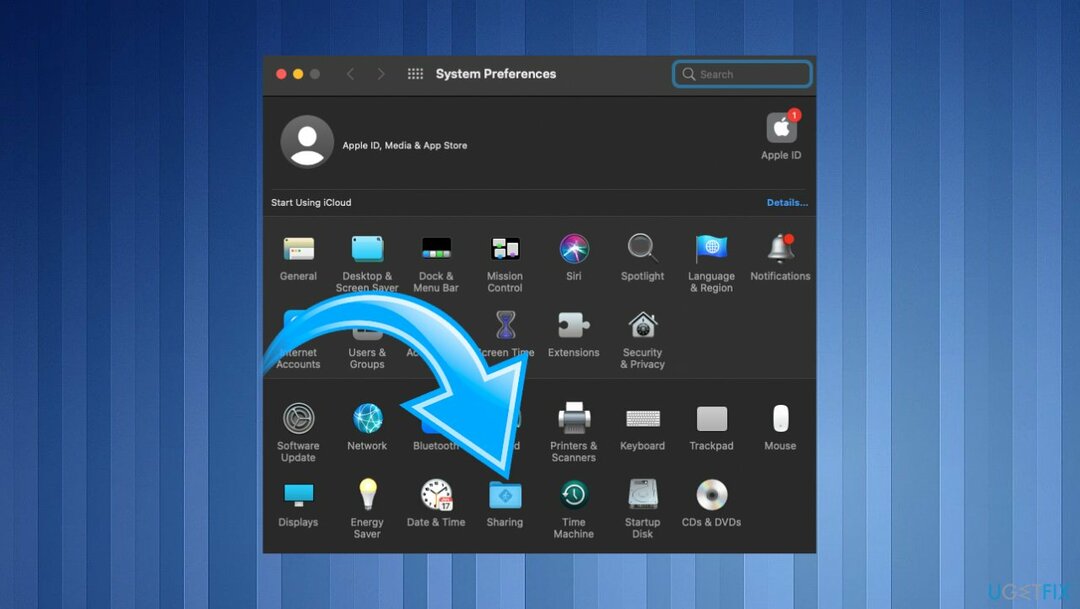
- აირჩიეთ ფაილების გაზიარება.
- შემდეგ გააფართოვეთ გაზიარებული საქაღალდეები.
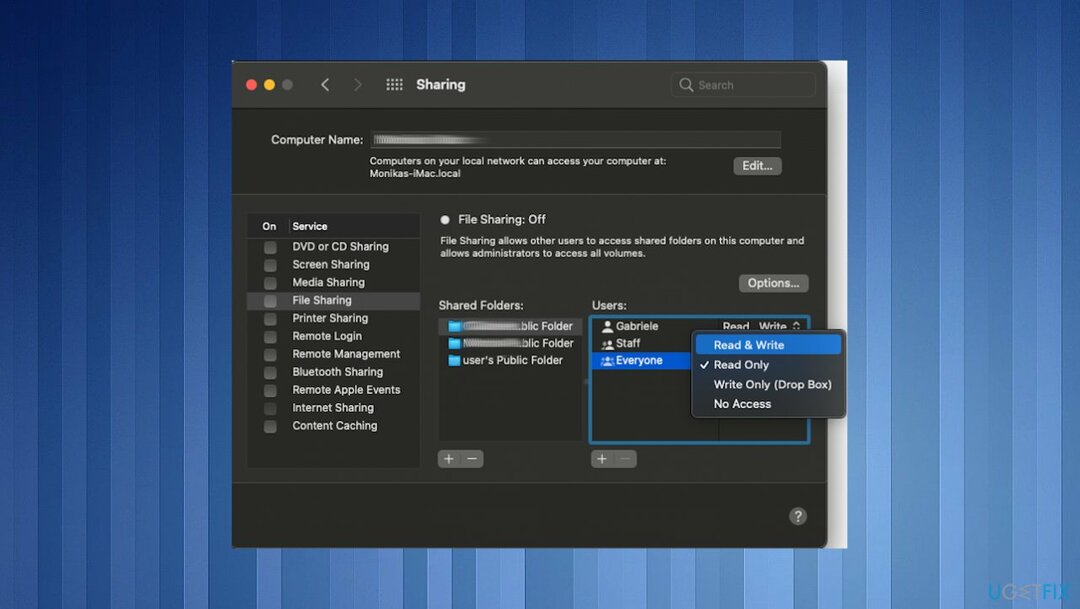
- აირჩიეთ მომხმარებლები და აირჩია ყველას: შეცვლა Წაიკითხეთ მხოლოდ რომ Კითხვა წერა.
შეაკეთეთ თქვენი შეცდომები ავტომატურად
ugetfix.com გუნდი ცდილობს გააკეთოს ყველაფერი, რათა დაეხმაროს მომხმარებლებს იპოვონ საუკეთესო გადაწყვეტილებები მათი შეცდომების აღმოსაფხვრელად. თუ არ გსურთ ხელით შეკეთების ტექნიკასთან ბრძოლა, გთხოვთ, გამოიყენოთ ავტომატური პროგრამული უზრუნველყოფა. ყველა რეკომენდებული პროდუქტი გამოცდილი და დამტკიცებულია ჩვენი პროფესიონალების მიერ. ინსტრუმენტები, რომლებიც შეგიძლიათ გამოიყენოთ თქვენი შეცდომის გამოსასწორებლად, ჩამოთვლილია ქვემოთ:
შეთავაზება
გააკეთე ახლავე!
ჩამოტვირთეთ Fixბედნიერება
გარანტია
გააკეთე ახლავე!
ჩამოტვირთეთ Fixბედნიერება
გარანტია
თუ ვერ გამოასწორეთ თქვენი შეცდომა Reimage-ის გამოყენებით, დაუკავშირდით ჩვენს მხარდაჭერის ჯგუფს დახმარებისთვის. გთხოვთ, შეგვატყობინოთ ყველა დეტალი, რომელიც, თქვენი აზრით, უნდა ვიცოდეთ თქვენი პრობლემის შესახებ.
ეს დაპატენტებული სარემონტო პროცესი იყენებს 25 მილიონი კომპონენტის მონაცემთა ბაზას, რომელსაც შეუძლია შეცვალოს ნებისმიერი დაზიანებული ან დაკარგული ფაილი მომხმარებლის კომპიუტერში.
დაზიანებული სისტემის შესაკეთებლად, თქვენ უნდა შეიძინოთ ლიცენზირებული ვერსია Reimage მავნე პროგრამების მოცილების ინსტრუმენტი.

VPN გადამწყვეტია, როდესაც საქმე ეხება მომხმარებლის კონფიდენციალურობა. ონლაინ ტრეკერები, როგორიცაა ქუქიები, შეიძლება გამოყენებულ იქნას არა მხოლოდ სოციალური მედიის პლატფორმებისა და სხვა ვებსაიტების მიერ, არამედ თქვენი ინტერნეტ სერვისის პროვაიდერისა და მთავრობის მიერ. მაშინაც კი, თუ თქვენ იყენებთ ყველაზე უსაფრთხო პარამეტრებს თქვენი ვებ ბრაუზერის საშუალებით, თქვენ მაინც შეგიძლიათ თვალყური ადევნოთ ინტერნეტთან დაკავშირებული აპების საშუალებით. გარდა ამისა, კონფიდენციალურობაზე ორიენტირებული ბრაუზერები, როგორიცაა Tor არის, არ არის ოპტიმალური არჩევანი კავშირის შემცირებული სიჩქარის გამო. საუკეთესო გამოსავალი თქვენი საბოლოო კონფიდენციალურობისთვის არის პირადი ინტერნეტი - იყავით ანონიმური და უსაფრთხო ონლაინ.
მონაცემთა აღდგენის პროგრამა არის ერთ-ერთი ვარიანტი, რომელიც დაგეხმარებათ თქვენი ფაილების აღდგენა. ფაილის წაშლის შემდეგ, ის არ ქრება ჰაერში - ის რჩება თქვენს სისტემაში მანამ, სანამ მასზე ახალი მონაცემები არ არის დაწერილი. მონაცემთა აღდგენის პრო არის აღდგენის პროგრამა, რომელიც ეძებს თქვენს მყარ დისკზე წაშლილი ფაილების სამუშაო ასლებს. ხელსაწყოს გამოყენებით, შეგიძლიათ თავიდან აიცილოთ ღირებული დოკუმენტების, სასკოლო სამუშაოების, პირადი სურათების და სხვა მნიშვნელოვანი ფაილების დაკარგვა.